Nota : l’interface de paramétrage peut varier en fonction de la plateforme d’installation (Microsoft Outlook, Mail de Mac, Thunderbird etc…). Cette procédure utilisera l’interface Outlook, mais les paramètres à renseigner sont identiques pour tous les clients de messagerie. Ce guide est mis à votre disposition dans le but de faciliter l’installation de votre messagerie. En cas de difficultés, nous vous invitons grandement à faire appel à votre prestataire informatique pour vous assister. En effet, les caractéristiques techniques de votre environnement informatique étant inconnus de nos services, SYSTONIC ne peut engager sa responsabilité en cas d’une panne de service.
Sélectionnez ci-dessous la configuration désirée (IMAP ou POP)
Configuration du compte de messagerie Zimbra Pro IMAP
- Créez un nouveau compte de messagerie
- Choisissez le type de compte « IMAP »
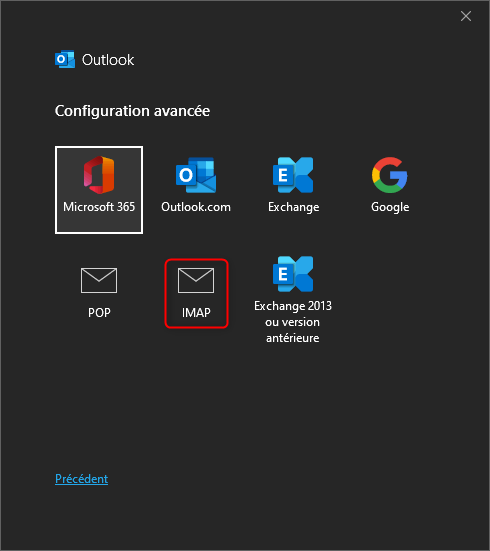
- Complétez les champs comme ci-après :
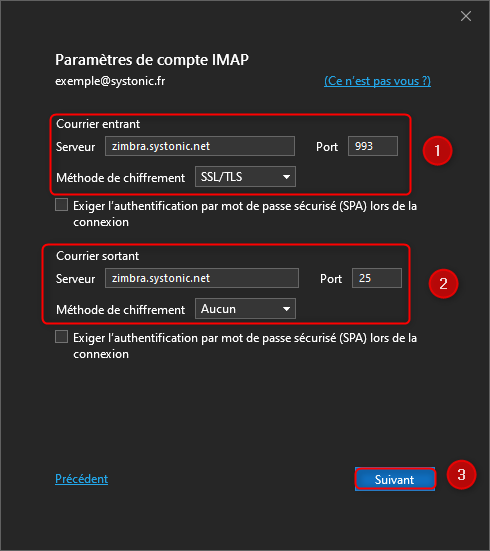
- Choisissez le nom de la boite tel qui doit apparaitre dans votre logiciel, et renseignez l’adresse e-mail complète en suivant. Il est préférable, si vous n’êtes pas certains, de mettre votre adresse e-mail complète dans les deux champs.
- Votre offre e-mail Zimbra Pro comporte un serveur de réception (Serveur de courrier « entrant ») et d’envoi (Serveur de courrier « sortant »). Aussi, veuillez renseigner à l’identique les informations présentes sur cette image.
- Renseignez votre adresse e-mail complète et le mot de passe qui vous a été fourni par le support technique de SYSTONIC.
- Testez vos paramètres de connexion : si une quelconque erreur apparait, passez à l’étape 5.
- Sélectionnez les paramètres supplémentaires et assurez-vous d’avoir les mêmes que ci-après
Les paramètres de votre serveur sortant requièrent une connexion chiffrée SSL/TLS
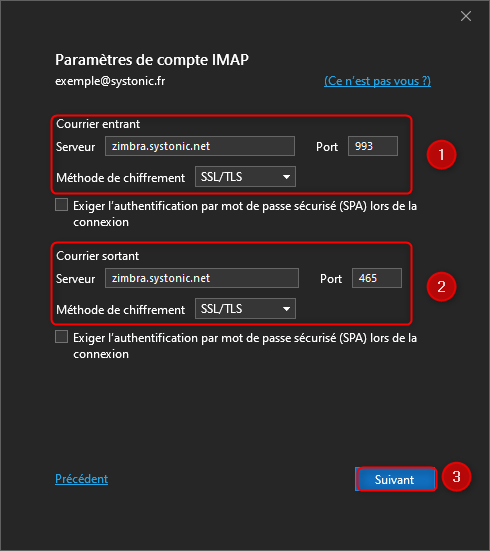
- Validez la configuration. Si une erreur persiste, assurez-vous que votre adresse e-mail soit correctement inscrite, et que le mot de passe soit le bon.
Félicitation, votre adresse e-mail est maintenant installée !
Configuration du compte de messagerie Zimbra Pro POP
- Créez un nouveau compte de messagerie
- Choisissez le type de compte « POP » (ou « POP3 » suivant les indications)
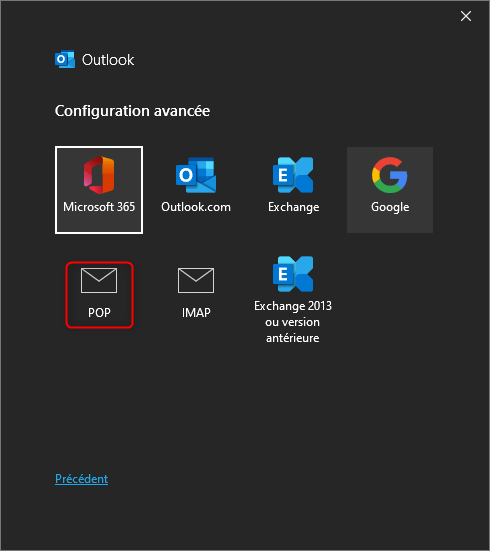
- Complétez les champs comme ci-après :
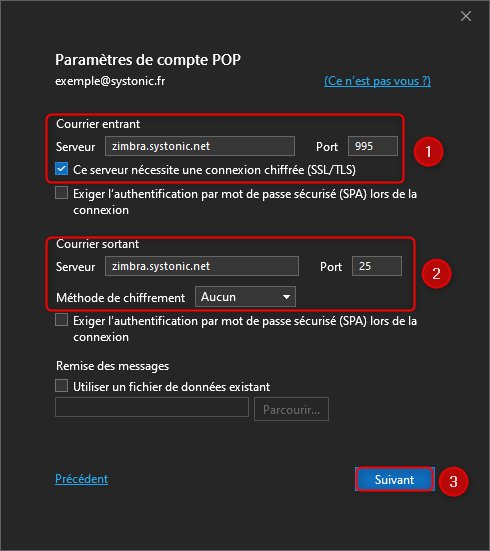
- Choisissez le nom de la boite tel qu’il doit apparaitre dans votre logiciel, et renseignez l’adresse e-mail complète en suivant. Il est préférable, si vous n’êtes pas certains, de mettre votre adresse e-mail complète dans les deux champs.
- Votre offre e-mail Zimbra Pro comporte un serveur de réception (Serveur de courrier « entrant ») et d’envoi (Serveur de courrier « sortant »). Aussi, veuillez renseigner à l’identique les informations présentes sur cette image.
- Renseignez votre adresse e-mail complète et le mot de passe qui vous a été fourni par le support technique de SYSTONIC.
- Testez vos paramètres de connexion : si une quelconque erreur apparait, passez à l’étape 5.
- Sélectionnez les paramètres supplémentaires et assurez-vous d’avoir les mêmes que ci-après
Les paramètres de votre serveur sortant requièrent une connexion chiffrée SSL/TLS
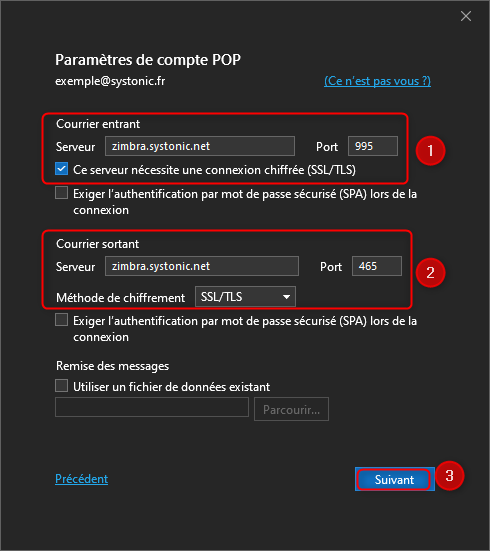
- Validez la configuration. Si une erreur persiste, assurez-vous que votre adresse e-mail soit correctement inscrite, et que le mot de passe soit le bon.
Félicitation, votre adresse e-mail est maintenant installée !


